Sådan løser du skipping og lagring i VLC Afspilning af High Def Def-videofiler

VLC er kongen af alle medier ... det spiller næsten alt på enhver platform, når som helst, hvor som helst. Det er godt. I sidste øjeblik har jeg dog haft problemer med VLC-hoppe, når jeg spiller high-def media streaming via et netværk.
Ændre, hvor meget VLC caches videoen
Først skal du åbne VLCs præferencer ved at gå til Tools> Indstillinger.
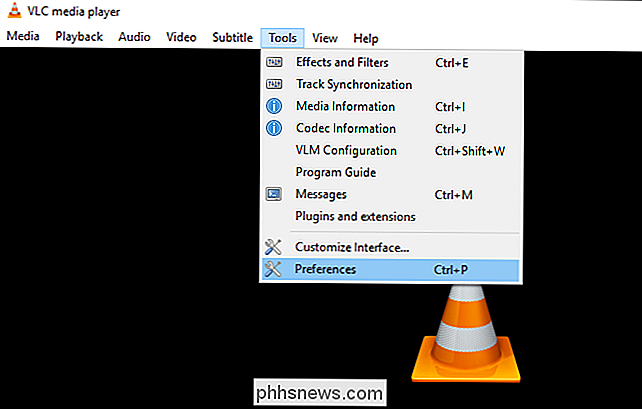
Klik derefter på "Alle" under indstillingen "Vis indstillinger" nederst i vinduet. Klik på "Input / Codecs" i venstre sidefelt.
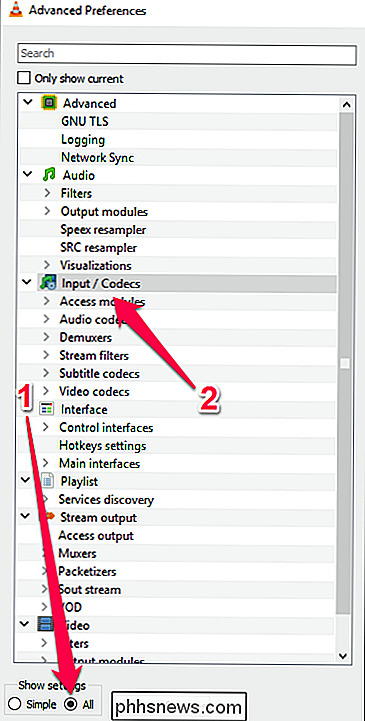
Hvis filen, der hopper over, afspilles fra en lokal harddisk, skal du søge efter "File Caching (ms)" under "Avanceret" på højre side. Cachingværdien her er indstillet i millisekunder, så indstillingen værdien til 1000 vil buffer i 1 sekund (standarden er 300 eller 0,3 sekunder). Problemet med at indstille denne indstilling er for stort, at hvis du vil manuelt springe til et nyt punkt i filen, vil der være et større lag, mens indholdet er buffer igen.
Hvis filen du forsøger at spille er placeret På en netværksdeling kan du ændre cachingværdien for "Network Caching (ms)".
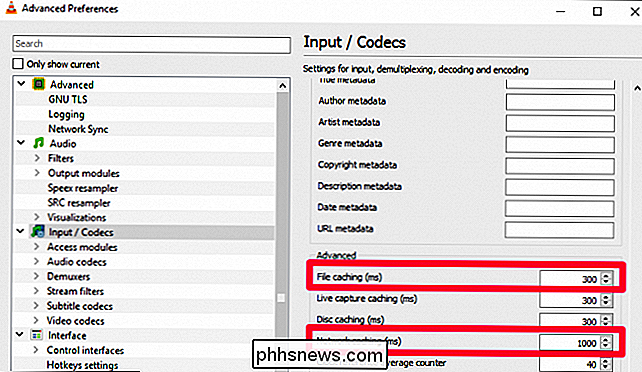
For illustration har jeg vist værdien indstillet til 1 sekund, men denne indstilling kan bruges til at buffer så meget som du vil , om det er 5 sekunder eller 20 sekunder.
Sådan gør du VLC Brug mindre batteri ved at aktivere hardwareacceleration
Reader Oliver skrev til Lad os vide, at han var i stand til at løse sine problemer ved at deaktivere hardware acceleration. Normalt vil du have hardware acceleration af dekodningsprocessen, men i nogle tilfælde kan det være i konflikt med dine drivere, og det er et forsøg værd. Klik på "Simple" i nederste venstre hjørne i panelet Preferences. Gå derefter til Input / Codecs. Klik på rullemenuen "Hardware-accelereret dekodning" og vælg en anden mulighed, eller Deaktiver den helt. (Du kan også prøve at aktivere det, hvis det ikke allerede er tilfældet.) Du kan læse mere om hardware acceleration og hvordan det fungerer her.
Prøv et andet videoudgangsmodul
Du kan også teste med et andet videoudgangsmodul . Fra visningen "Alle" eller "Avancerede indstillinger" skal du gå til Video> Output Modules. Skift "Video Output Module" dropdown for at prøve en af de andre. Ved hjælp af DirectX 3D-videoudgangen skal der aflæses en del af behandlingen på videokortet, men du kan teste OpenGL eller GDI for at se, om det hjælper. (I mit system er Direct3D standard alligevel.)
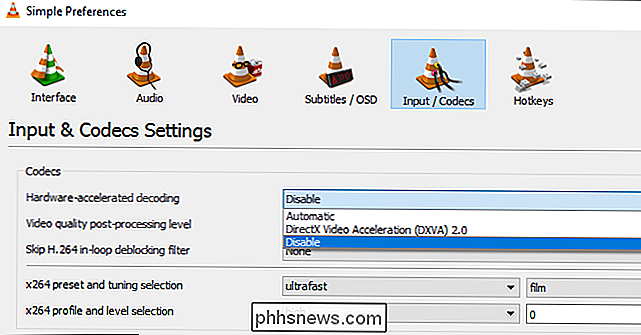
Sænk billedkvaliteten som et sidste feriested
Det næste, du kan gøre, er at justere en indstilling, der gør en stor forskel, når du beskæftiger dig med high-def media over en langsom I / O-forbindelse: sænk billedkvaliteten. Dette vil gøre afspilningen mere jævn, men det vil naturligvis se lidt værre ud, så prøv de andre indstillinger først og brug kun dette som en sidste udvej.
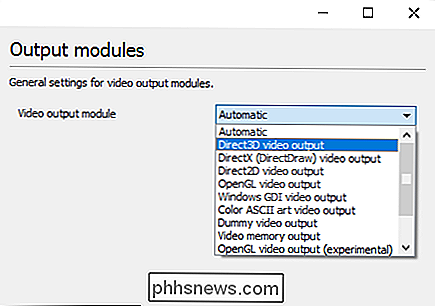
Gå til menuen Simple Preferences, gå til Input / Codecs og klik på "Skip H. 264 in-loop deblocking filter). Skift det til Alle.
Du kan også gøre dette fra "Alle" præferencesvisningen i Input / Codecs> Video Codecs> FFmpeg, hvis dine videoer ikke er H.264.
Forhåbentlig er mindst et af disse tip vil løse dine bufferproblemer.
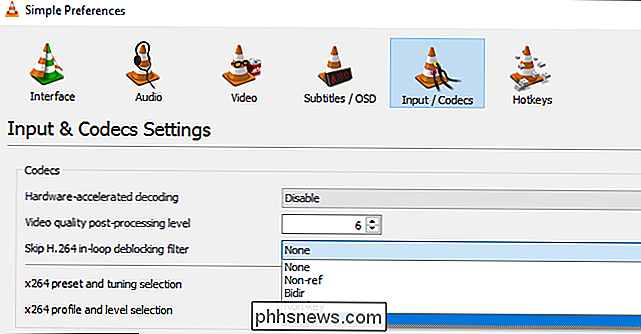

5 Tip til at tage bedre billeder med din smartphone's kamera
Point-and-shoot kameraer er gået i vejen for dodo. Selvfølgelig kan ekspertfotografer vende sig til DSLR-kameraer, men de fleste af os går bare med kameraet på vores smartphone. Smartphone-kameraer bliver bedre hvert år, men nogle ting ændres aldrig. Disse tips hjælper dig med at få bedre billeder. Og nej, at bruge en selfie-pind er ikke en af dem!

Sådan optager du dig selv online ved hjælp af et webcam
Vil du lave en videooptagelse af dig selv online? Af en eller anden mærkelig grund optager mange mennesker stadig enkle videoer ved hjælp af videokameraer, overfører dem til deres computer og derefter uploader dem til internettet. Det er helt forståeligt, hvis du film et projekt, film osv., Og du bruger et HD-kamera til det, men hvis du bare skal registrere dig selv om noget, er det lidt overkill for de fleste mennesker.Du



